PC ve Mobil'de Google Meet'te Izgara Görünümü Nasıl Etkinleştirilir?
Diğer Faydalı Rehber / / August 05, 2021
Toplantılar yapmanız gerekiyorsa Google Meet, daha sonra yapmanın en iyi yolu Izgara görünümü modudur. Google Meet'teki ızgara görünümü modu, herkesi aynı anda görebileceğiniz harika bir özelliktir. Kimin dikkat ettiğini ve kimin olmadığını anlamak istiyorsanız bu harika bir özelliktir. Ayrıca Google Meet'te Izgara görünümünü etkinleştirmek çok kolaydır, özellikle pencereler PC veya Mac os işletim sistemi kullanıcı.
Google Suite, birçok şirket için kurumsal hizmetler için önde gelen seçimdir. G-suite ile Drive, Doc, Mail gibi birçok Google hizmetine kurumsal düzeyde kontrol ve güvenlik ile erişilebilir. Sahip olduğu temel özelliklerden biri, alan içinde sohbet etmenize, bağlanmanıza ve video görüşmeleri yürütmenize olanak tanıyan tanınmış Google Hangouts'tur. Hangout artık Google Meet olarak yeniden tasarlandı. Daha güvenli bağlantı, Yüksek kaliteli video ve ekran paylaşımı gibi daha birçok özellikle birlikte gelir.

İçindekiler
- 1 Google Meet'teki Izgara görünümü nedir?
-
2 Google Meet'te Kılavuz görünümü nasıl elde edilir?
- 2.1 PC için (Windows, Linux, Mac)
- 2.2 Smartphone için (Android)
- 3 Sonuç
Google Meet'teki Izgara görünümü nedir?
Google Meet'i kullanırken, sohbette her bir kişiyi aynı anda göremezsiniz. Izgara görünümünün kullanışlı olduğu yer burasıdır. Izgara görünümü, toplantıdaki tüm kişilerin videosunu ekran üzerinde göstermeye zorlar.
Özelliğin küçük bir grup için yararlı olduğunu kanıtladığını belirtmekte fayda var diyor, 10-15 üye veya hatta 20, ancak performansla ilgili sorunlara neden olacak toplantı. Toplantı 250 kişiye kadar katılım sağlayabilir. Ancak tüm bu üyeleri gösteren video akışı, sisteminizi ve bant genişliğinizi zorlayacaktır.
Google Meet'te Kılavuz görünümü nasıl elde edilir?
Dolayısıyla, özelliği etkinleştirecek herhangi bir uygulama veya ayar yoktur. Ancak bu amaçla Google Chrome uzantısını kullanabilirsiniz. Uzantı yalnızca PC için Chrome Web tarayıcısında çalıştığından, Google Meet'in web sürümünü kullanmalıyız.
PC için (Windows, Linux, Mac)
Tıklayarak Chrome Web Mağazası'na gidin buraya, ve uzantıyı Chrome'a ekleyin. Uzantı, bir geçiş anahtarı görevi görür. Artık uzatma çubuğunun yanında uzantı simgesini görebilirsiniz.

Şimdi Google Meet'i açın ve bir sohbete katılın. Izgara simgesini sohbette bulacaksınız, üzerine tıklayın, bu ızgara görünümünü etkinleştirecektir. Ayrıca, otomatik olarak yüklemek için Izgarayı varsayılan olarak etkinleştir'i seçebilirsiniz. Belirtilen seçenekleri açmak için listelenen seçenekleri de seçebilirsiniz.
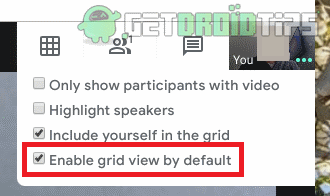
Izgara görünümünde konuşan kişiyi vurgulamak ve kişileri video olmadan gizlemek gibi başka birçok özellik de vardır. Kendinizi ızgarada gösterip göstermemeyi de seçebilirsiniz.
Smartphone için (Android)
Bir web tarayıcısı yerine bir android uygulaması kullandığı için Izgara görünümünü android üzerinde çalıştırma seçeneği yoktur. Ve Android Chrome tarayıcısı uzantıları desteklemez. Ancak bunun için bir çözüm var. Android için Kiwi Web tarayıcısını kurmanız ve Kiwi Browser içinde google meet'i kullanmanız gerekir. Kivi tarayıcısı hızlıdır ve krom uzantılarını destekler. Kullanmak:
Play mağazasına gidin ve indirin Kivi Tarayıcı. Üç noktaya dokunduğunuzda, menünün chrome'a benzediğini görebilirsiniz. Ancak orada Uzantılar menüsünü görebilirsiniz.
[googleplay url = ” https://play.google.com/store/apps/details? id = com.kiwibrowser.browser & hl = en_IN ”]
Şimdi Chrome web mağazası sayfasını ziyaret etmeniz ve uzantıları aramanız gerekiyor "GoogleMeetGridView, " ve üzerine dokunun Chrome'a ekle ve bu uzantıyı indirip tarayıcınıza yükleyecektir.
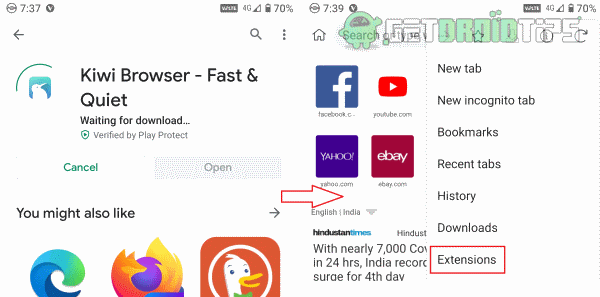
Toplantı web sayfasını yükleyin. Bu yeni bir tarayıcı olduğu için giriş yapmalısınız.

Şimdi bir toplantıya katılın ve şimdi sayfada Izgara simgesini bulacaksınız. Üzerine dokunun ve Izgara görünümünü etkinleştireceksiniz.
Sonuç
Uzantı çok kullanışlı olsa da, üçüncü taraf bir uzantı olduğunu belirtmekte fayda var. Şimdilik Android için mobil uygulamada ızgara görünümünü kullanmanın bir yolu yok. Ancak Google'daki geliştiricilerin, yakın gelecekte güncellemeler yoluyla özelliği daha sonra eklemelerini bekleyebiliriz. O zamana kadar, Android telefonunuzda ızgara görünümünün keyfini çıkarmak için Kiwi tarayıcı yöntemini kullanabilirsiniz. Toplantınız çok sayıda kişisel kişiden oluşuyorsa, bu telefonunuza ağır bir yük bindireceği ve uygulama çökebileceği için mobil cihazda ızgara görünümünü kullanmayın.
Editörün Seçimi:
- Videoları Microsoft Teams, Zoom ve Google Meet'te Sesle Paylaşın
- Google Meet'te Herkesin Sesini Kapatın ve Sesi Açın
- Windows 10 Sorununda Çalışmayan Kopyala-Yapıştır'ı Düzeltin
- Google Meet'te Mikrofon Nasıl Kapatılır veya Video Nasıl Kapatılır?
- Google Authenticator iPhone'da Çalışmıyor: Nasıl Onarılır?
Rahul, Teknoloji ve kripto para birimi konularına büyük ilgi duyan bir Bilgisayar Bilimi öğrencisi. Zamanının çoğunu ya yazarak ya da müzik dinleyerek ya da görülmemiş yerleri gezerek geçiriyor. Çikolatanın tüm sorunlarının çözümü olduğuna inanıyor. Hayat olur ve kahve yardımcı olur.

![Vertex Impress Jazz'da Stock ROM Nasıl Yüklenir [Firmware File / Unbrick]](/f/8323891fc0cb8ae6213269e75d9f02b8.jpg?width=288&height=384)
![Stok ROM'u Siswoo A4 + [Firmware Flash Dosyası / Unbrick] Üzerine Yükleme](/f/848dac8bc53240c33f6d8bf741b59e6a.jpg?width=288&height=384)
![MLS iQ1401'de Stok ROM Nasıl Yüklenir [Firmware Flash Dosyası / Unbrick]](/f/58a4db0e3a6498f374833c06784c5e63.jpg?width=288&height=384)